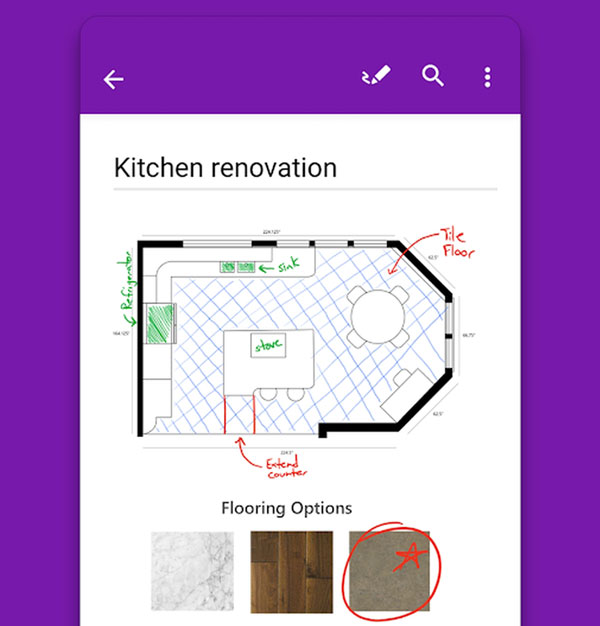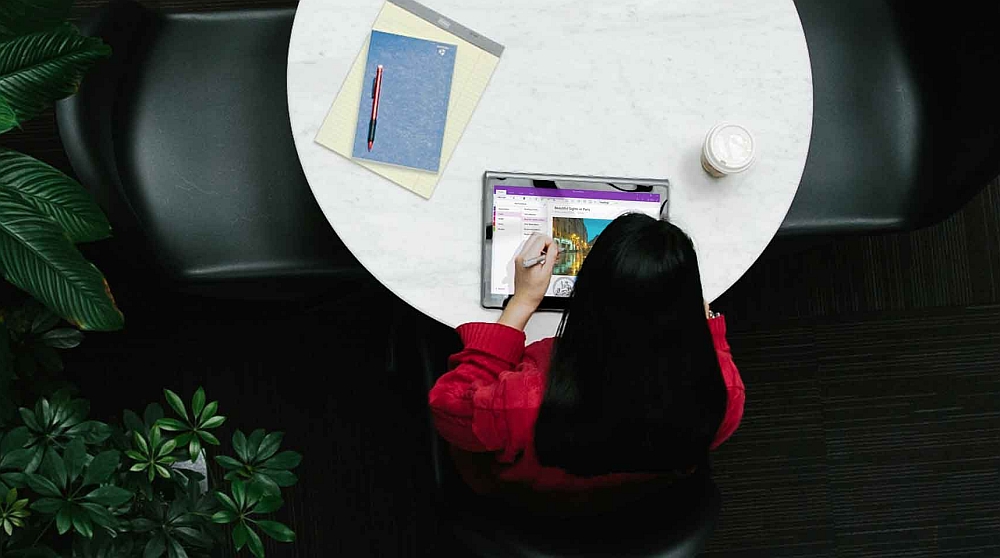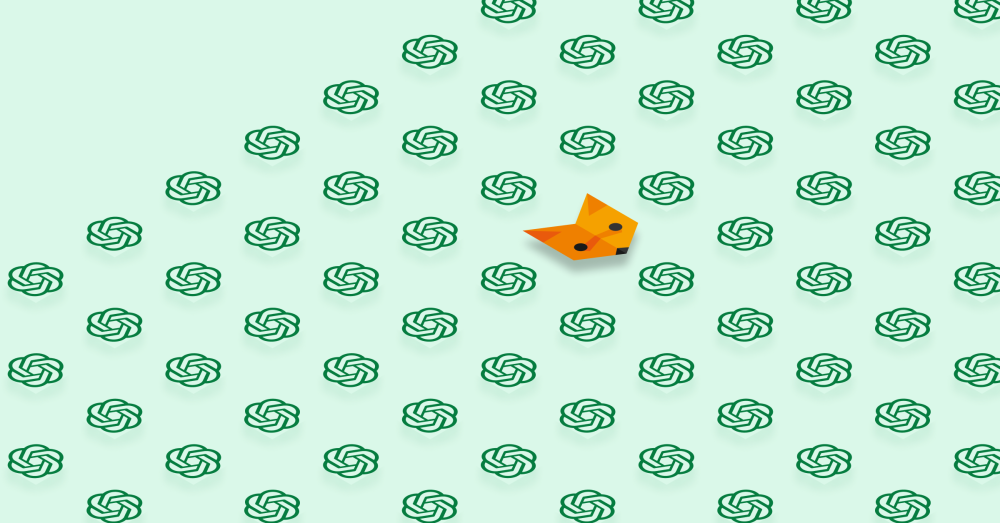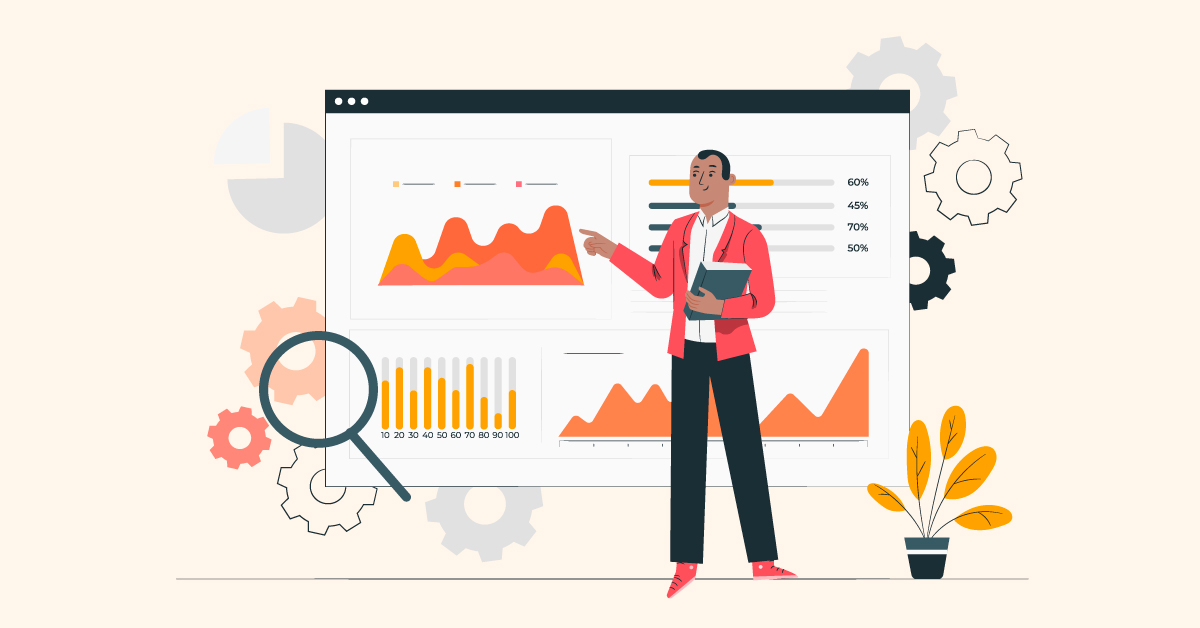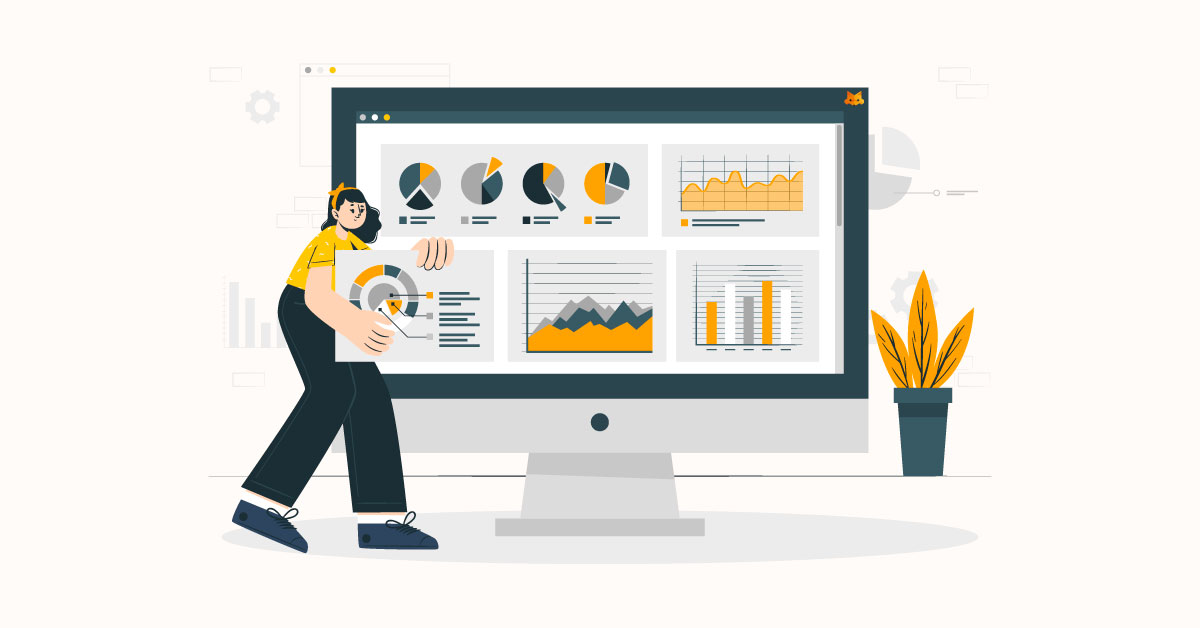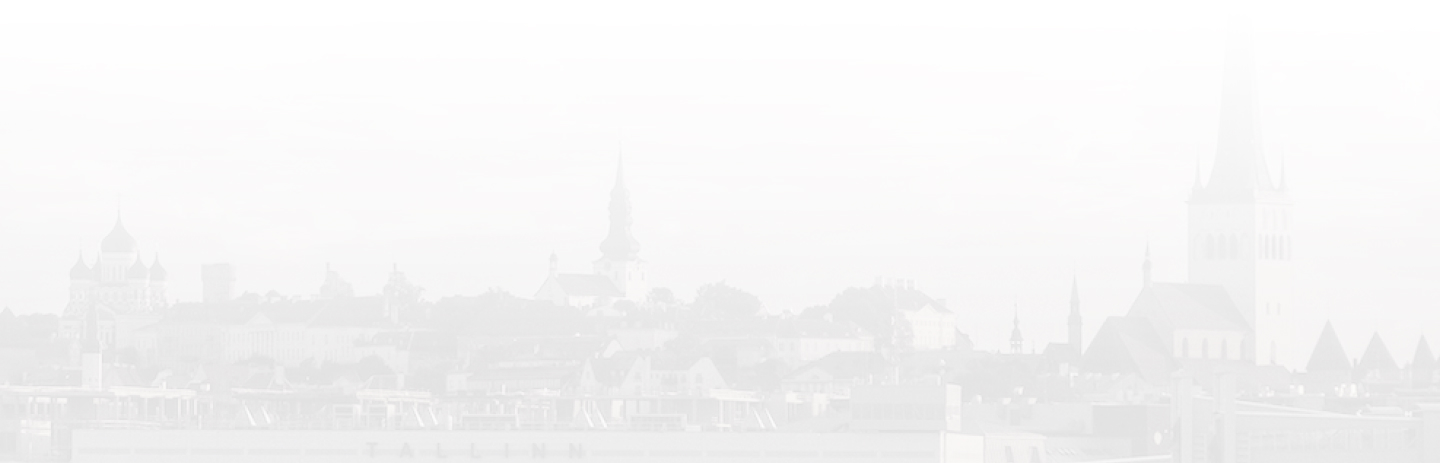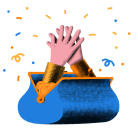Märkmetega on alati see lugu, et head ideed vajavad kirjapanemist ootamatutel hetkedel ja ootamatutes kohtades. Selleks, et need jäädavalt kaduma ei läheks ja saaks kohe ka asjaosalistega jagatud, on Office 365 koosseisus üks väärt pilvetööriist – OneNote.
OneNote on programm, mille abiga saab talletada ükskõik mis kujul infot ja jagada ükskõik kellega – seega ideaalne märkmeprogramm. Kui sul tekib hea mõte, väärt idee või miks mitte uue hiti jaoks sobiv viisijupp, siis pole enam aega otsida arvutit, seda käivitada ja siis kuhugi sisse toksida – selleks ajaks on idee möödunud ja võib-olla ei luba arvutit avada ka ümbritsev keskkond, näiteks kui kõnnid rahvarohkel tänaval või sõidad autos.
OneNote võtabki infot vastu igas olukorras: võid tahvli või mobiili ekraanile oma mõtted käsitsi kirja panna või joonistada, salvestada heliklipina või trükkida tekstina. Märkmetes võib kõik olla läbisegi – sel kujul, mis hetkel käepärane oli või vastavalt idee sisule just sellises formaadis, nagu idee jaoks kõige kohasem. Märkmed saab jagada sektsioonidesse ja lehekülgedesse.
Kui märkmed on pilve salvestatud (selleks on OneNote´il ka äpp mobiilsetele seadmetele), võib neid jagada kas teiste sõprade, meeskonnaliikmete või avalikkusega. Veebis saab tagantjärgi oma märkmeid kohendada ja muuta.
Kirjutasime hiljuti kasulikust mobiilsest skannerist – Office Lens´ist, mis samuti saadab dokumendiskännid OneNote´i. Hiljem on võimalik neilt skännidelt lausa teksti tuvastada ja isegi eesti keeles.
Joonista – värviliselt
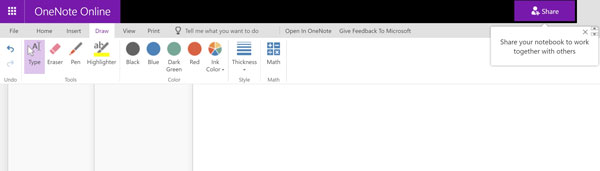
OneNote´il on märkmete tegemiseks põhjalik joonistustööriist – valida saab värve, joone paksust, joone stiili, valmisgraafikat. Sõrmega on võimalik ka kirjutada otse ekraanile, kuid eesti keeles veel tekstituvastus päris hästi ei tööta.
Teksti lisades on Wordi sarnane menu olemas, seega teksti kujundamisel on suur osa tekstiredaktori võimalusi juba tuttavad.
Kui tahad lisada helifaili, siis saab seda samuti teha igal hetkel igast seadmest. Märkmetesse ilmub vaid vastav heli-ikoon, millel klõpsates mängitakse heliklipp maha. Salvestamiseks küsib brauser mikrofoni kasutamise luba, mobiiliäpis on see luba juba installides antud.
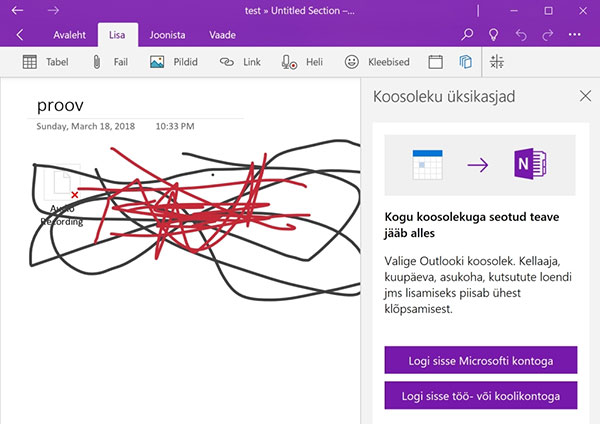
Huvitav võimalus on lisada märkmetesse ka mõne faili väljatrükk – näiteks oma Wordi dokument, mis prinditakse arvutis enne PDF-i ja siis lisatakse see PDF märkmetesse.
Kui koolis kasutad või oled muidu teadusega seotud, siis OneNote´il on olemas ka valemite esitlemise tööriist. See on tulevaste teadlaste jaoks hea töövahend, kui mõni geniaalne lahendus terendab teel olles ja valem vaja väga kähku kirja panna.
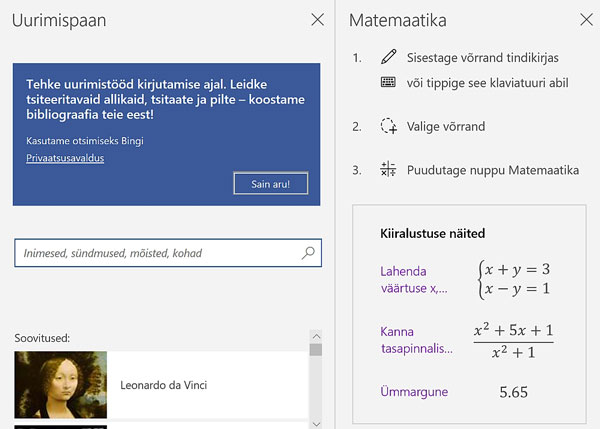
Maht sama palju kui OneDrive´is
Märkmete jaoks jagatakse Office 365 OneDrive´i mahtu – seega kui sul on kasutaja kohta 1 TB andmemahtu, siis võib sellest kasvõi kõik märkmete jaoks ära kasutada. OneNote´i saab võtta ka pilte ja muud graafikat OneDrive´i salvestatud failidest, siis loomulikult seda mahtu topelt ei arvestata.
Lülitu kodu, kooli ja töö vahel
OneNote laseb sul lülituda erinevate kontode vahel – nii on lihtne vaadata oma töö-, kooli- ja isiklikke märkmeid. Selleks tuleb vajutada Show Notebooks nuppu. Seejärel avaneb seotud kontode nimekiri ja valid just selle, millega hetkel tahad tegeleda. Nii ei lähe töö, kooli ja isiklike märkmete üle arvepidamine sassi.
Kuidas märkmeid jagada?
Oma tehtud märkmeid saab jagada kõigiga, kellega tahad.
Kuna kõik märkmed on pilve salvestatud, siis saab neid jagada kõigile, kellel on internetiühendus. Võid jagada nii ainult vaatamiseks kui ka redigeerimiseks. Viimasel juhul saab igaüks märkmetesse täiendusi teha – lisada joonistusi, käsitsi kirjutatud teksti, heliklippe, pilte ja valmisgraafikat.
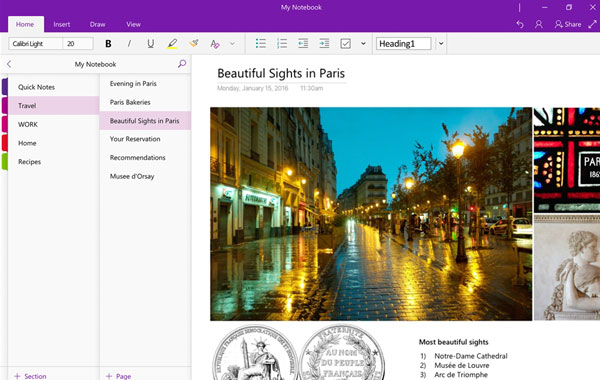
Jagamine kindlatele inimestele on lihtne – vaja on teada nende e-posti aadressi ja jagamisnupule vajutades lisada see, kirjutades ka väikese seletava kaaskirja, kui vaja. Kui tahad, et teised saaksid ka muuta, vali "Recipients can edit". Muul juhul vali "Recipients can only view".
Selleks, et oma märkmeid oleks võimalikult lihtne jagada, saad sellest luua ka unikaalse lingi. Vali "Get a link" ning saad lingi, mida kasutada e-postiga edasi saatmiseks, blogi- või veebipostituseks. Ka lingi puhul saab enne valida, kas see on vaid vaatamiseks või annab õiguse sisu muuta.